 2022年第十课图像中的文字处理文字与滤镜
2022年第十课图像中的文字处理文字与滤镜
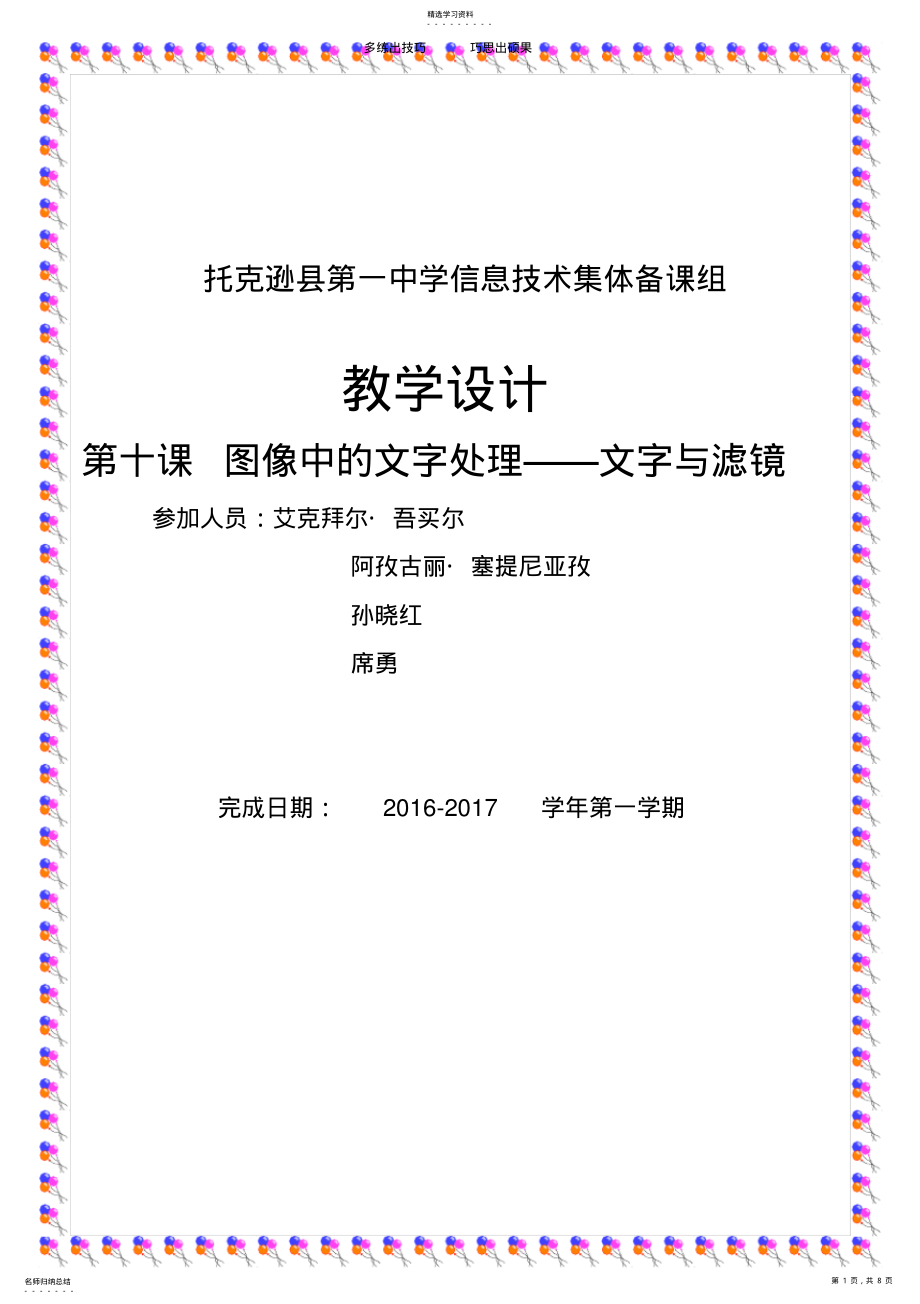


《2022年第十课图像中的文字处理文字与滤镜》由会员分享,可在线阅读,更多相关《2022年第十课图像中的文字处理文字与滤镜(8页珍藏版)》请在装配图网上搜索。
1、多练出技巧巧思出硕果托克逊县第一中学信息技术集体备课组教学设计第十课 图像中的文字处理文字与滤镜参加人员:艾克拜尔吾买尔阿孜古丽塞提尼亚孜孙晓红席勇完成日期:2016-2017学年第一学期精选学习资料 -名师归纳总结-第 1 页,共 8 页多练出技巧巧思出硕果第十课图像中的文字处理文字与滤镜教学设计设 计 者:艾克拜尔吾买尔授课章节第十课 图像中的文字处理文字与滤镜计划课时1 课时教学内容分析本节课学习更改、旋转、翻转画布等,掌握使用加深、减淡等工具对图像进行修饰润色。教学目标知识与能力:1、掌握文字的属性设置。2、学会文字特效处理。能力目标:1、文字文本创作工具及其选项设置2、文字的编辑处理
2、3、特效文字的制作方法和技巧过程与方法:1采用了“提出任务学生分组实践教师指导练习巩固评价总结知识扩展”的教学方式。2充分利用现代化教学手段,有效提高教学效率。情感态度与价值观:(一)培养学生的合作习惯和对美的追求通过亲身实践,体会创作作品带来的成功感;(二)培养欣赏美、创造美的能力,提高艺术修养;教学重点1、文字的编辑处理。2、文字特效制作。教学难点综合运用图层样式、通道、滤镜制作文字特效。环境与媒体多媒体机房,投影机,教学平台,教学课件教学策略设计本课主要教学方法有“创设情境法”、“任务驱动法”,“实例演示法”、等。通过情境导入,以任务为主线、以学生为主体,创造学生自主探究学习的平台,使学
3、生变被动学习为主动愉快的学习。教学过程环节教师活动学生活动精选学习资料 -名师归纳总结-第 2 页,共 8 页多练出技巧巧思出硕果教学过程师:在 photoshop 中不仅能处理图像,也能处理文字,本节课我们就一起学习文字、文字选区的创建,另外还要了解滤镜的功能和基本操作。一)文字工具的概念师:文字由在数学上定义的形状组成,这些形状描述了字样的字母、数字与符号。当向图像添加文字时,字符由像素组成,并且与图像文件具有相同的分辨率,字符放大后会显示锯齿状边缘。但photoshop 保留基于矢量的文字,可使生成的文字可能带有明晰的、与分辨率无关的边缘。当创建文字时,“图层”调板中会自动在当前图层上添
4、加一个新的文字图层。在photoshop 中,还可以按文字的形状创建选框。二)文字工具的使用用文字工具在图像中单击可将文字工具处于编辑模式时,可以输入并编辑字符。但是,必须提交对文字图层的更改后才能执行某些操作。1 提交对文字图层的更改2 输入点文字3 调整文字定界框的大小或变化文字定界框4 创建文字选区当需要做特效文字时,可以创建文字选区,在使用横排文字蒙版工。或直排文字蒙版工具时,创建一个文字形状的选区,文字选区出现在现用图层中,并可像任何其他选区一样被移动、拷贝、填充或描边。创建文字选区方法如下:选择希望选区出现在其他的图层,为获得最佳效果,请在正常图像图层上而不是文字图层上创建文字选框
5、。选择横排文字蒙版工具或直排文字蒙版工具。选择其他的文字选框,并在某一点或在定界框中输入文字。文字选框出精选学习资料 -名师归纳总结-第 3 页,共 8 页多练出技巧巧思出硕果现在图像的现用图层上5 在文字图层中编辑文本可以在文字图层中插入新文本、更改现有文本以及删除文本6 栅格式化文字图层某些命令和工具不使用于文字图层。必须在应用命令或使用工具之前栅格式化文字。栅格化将文字图层转换为正常图层,并使其内容称为不可编辑的文本。如果选取了需要栅格化图层的命令或工具,则会出现一条警告信息。更改文字图层取向文字图层的取向决定行相对于文档窗口或定界框的方向8 在点文字与段落文字之间转换9 使文字图层变形
6、还可以使文字变形扭曲,形成特效文字。三)滤镜的使用1 滤镜的使用方法2 预览和应用滤镜的方法应用滤镜可能很耗时间,尤其是对于大图像。3 混合滤镜效果4 载入图像和纹理5 部分内置滤镜效果介绍精选学习资料 -名师归纳总结-第 4 页,共 8 页多练出技巧巧思出硕果教学过程预备知识】PhotoShop的字体安装我们经常能在书上、网上或招贴画上看到一些很特别的字体和效果,这时我想你一定会为这些特殊的字体而感到心动。其实只要有了丰富的字体,就能在PhotoShop 中方便地实现这些效果。PhotoShop中所使用的字体其实是调用WINDOWS 的系统字体,我们只需要把字体文件安装在WINDOWS 的
7、FONTS 目录下就可以让 PhotoShop来使用这些字体。办法是:直接将字体文件拷贝(Ctrl+C),然后再粘贴(Ctrl+V)到 FONTS 文件夹中。案例 1 灯管字【参考步骤】1、建立一个新文件:1612 厘米、72 象素/英寸、RGB 模式、黑色背景;2、用“文字工具(T)”中的“创建蒙版或选区”方式,输入文字“欢迎”,文字字体为“华文中宋”,文字大小为“160pt”。将文字建立一个选区。使用“移动工具(V)”调整文字的位置至合适。3、在“通道面板”中,单击“将选区储存为通道”按钮,将会得到一个“Alpha 1 通道”。4、在“图层面板”中,选择“背景层”为当前图层,选择(S)修改
8、(M)边界(B).,在“扩边选区”对话框中,设置:“宽度(W):”为“5 像素”,按“OK”按钮;5、选择“渐变工具(G)”,渐变方式为:“线性渐变”,点按“可编辑渐变”区,弹出“渐变编辑器”对话框,编辑出渐变色为“色谱渐变”,按“OK”按钮。通过拖曳方式对文字“欢迎”进行渐变填充。即可得到灯管字效果。选择(S)取消选择(D)。案例 2 牙膏字观察并讨论精选学习资料 -名师归纳总结-第 5 页,共 8 页多练出技巧巧思出硕果师生活动【参考步骤】1、调出素材图。在“图层面板”中,单击“创建新的图层”按钮,得到“图层 1”;2、用“文字工具(T)”中的“创建蒙版或选区”方式,输入文字“图案字”,文
9、字字体为“幼圆”,伪粗体,文字大小为“100pt”,文字间距为“10 象素”。将文字建立一个选区。使用“选框工具”调整文字选区的位置至合适。3、选择(S)修改(M)扩展(E),在打开的“扩展选区”对话框中,设置扩展量为“3 像素”,单击“OK”按钮。4、将“背景层”设置为当前图层,选择(S)反选(I),按 Del 键,将背景中文字选区之外的部分删除。案例 5 刺猬字【参考步骤】1、建立一个新文件:1612 厘米、72 象素/英寸、RGB 模式、白色背景;2、在“图层面板”中,新建一图层(图层1),选择“文字工具(T)”,方式为:“创建蒙板或选区”,输入文字“刺猬”,文字颜色选择“黑色”,文字大
10、小为:“160 pt”。得到文字选区;3、将选区转换成路径(工作路径);4、选择“画笔工具(B)”,选择画笔形状为:“混合画笔.abr”中的“交叉排线1”;同时,在画笔形状上右击,调整间距为:“10%”;5、单击“路径面板”下面的“用前景色描边路径”按钮。接下来,在“路径面板”中删除工作路径。案例 6 球体字学生把注意力集中在课堂的重点精选学习资料 -名师归纳总结-第 6 页,共 8 页多练出技巧巧思出硕果师生活动案例 3 彩色玻璃字【参考步骤】1、建立一个新文件:1612 厘米、72 象素/英寸、RGB 模式、黑色背景;2、在“通道面板”中,单击“创建新通道”按钮后,使用“文字工具(T)”,
11、方式为“创建文本图层”,字体颜色为白色,输入文字“玻璃”(黑体、160pt)后,取消“选取”状态;3、滤镜(T)模糊动感模糊;设置:角度(A):为“45度”;距离(D):为“30 象素”。使文字产生移动模糊效果;4、滤镜(T)风格化查找边缘;将文字移动模糊边缘勾画出来;5、图像(I)调整(A)色阶(L),将文字边缘颜色加黑,再执行图像(I)调整(A)反向(I),使图像反转;6、按“ctrl+”(或点选 RGB 复合通道)返回 RGB 色彩状态,切换到图层面板。执行菜单“选择(S)载入选区(L)”。载入“Alpha 1 通道”选区;7、用渐变工具,在“渐变”列表中选择“七彩”色的渐变类型,从文字
12、的左边到右边实施渐变。取消选取,制作完成。案师生相互协作。师生活动例 4 图案字【参考步骤】1、调出素材图。在“图层面板”中,单击“创建新的图层”按钮,得到“图层 1”;2、用“文字工具(T)”中的“创建蒙版或选区”方式,输入文字“图案字”,文字字体为“幼圆”,伪粗体,文字大小为“100pt”,文字间距为“10 象素”。将文字建立一个选区。使用“选框工具”调整文字选区的位置至合适。3、选择(S)修改(M)扩展(E),在打开的“扩展选区”对话框中,设置扩展量为“3 像素”,单击“OK”按钮。4、将“背景层”设置为当前图层,选择(S)反选(I),按Del 键,将背景中文字选区之外的部分删除。师生相互协作,共同完成任务。学生在老师的引导设置属性知识回顾小结:学生自主探究学生并谈谈自己的想法思考练习在网上浏览一下月晕图的形状,利用羽化效果绘制一个月晕图。精选学习资料 -名师归纳总结-第 7 页,共 8 页多练出技巧巧思出硕果板书设计第十课图像中的文字处理文字与滤镜一)文字工具的概念二)文字工具的使用三)滤镜的使用课后反思精选学习资料 -名师归纳总结-第 8 页,共 8 页
- 温馨提示:
1: 本站所有资源如无特殊说明,都需要本地电脑安装OFFICE2007和PDF阅读器。图纸软件为CAD,CAXA,PROE,UG,SolidWorks等.压缩文件请下载最新的WinRAR软件解压。
2: 本站的文档不包含任何第三方提供的附件图纸等,如果需要附件,请联系上传者。文件的所有权益归上传用户所有。
3.本站RAR压缩包中若带图纸,网页内容里面会有图纸预览,若没有图纸预览就没有图纸。
4. 未经权益所有人同意不得将文件中的内容挪作商业或盈利用途。
5. 装配图网仅提供信息存储空间,仅对用户上传内容的表现方式做保护处理,对用户上传分享的文档内容本身不做任何修改或编辑,并不能对任何下载内容负责。
6. 下载文件中如有侵权或不适当内容,请与我们联系,我们立即纠正。
7. 本站不保证下载资源的准确性、安全性和完整性, 同时也不承担用户因使用这些下载资源对自己和他人造成任何形式的伤害或损失。
